1.Узлы дерева АТРИБУТЫ
Для выполнения сложного запроса необходимо задать критерии поиска. Задать критерии поиска можно, добавив в дерево запроса строки "Атрибуты". Для этого необходимо выделить нужный объект в дереве запроса и нажать кнопку «Атрибуты». В появившемся окне будут показаны все доступные атрибуты (поля) данного объекта, например:
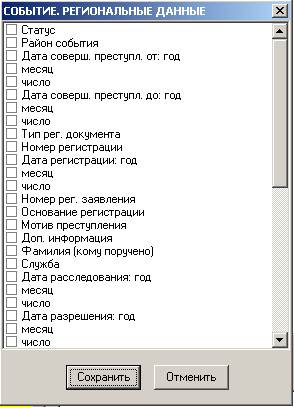
В этом окне можно:
- выделить несколько полей «кликая» квадрат (должна появится галка в квадрате) или
пробелом выделяя поля стрелками вверх или вниз.
- вернуться в предыдущее состояние без изменений нажав кнопку «Отменить».
- добавить выбранные поля в дерево запроса нажав кнопку «Сохранить».
При необходимости из дерева запроса можно удалять элементы, выделяя их и нажимая кнопку  . При этом если выделяется узел, имеющий подчиненные строки, форма предупреждает об этом и можно отказаться от удаления. Если удалены все поля и осталась только строка "Атрибуты" для данного объекта и требуется опять добавить поля в него, строку "Атрибуты" следует удалить.
. При этом если выделяется узел, имеющий подчиненные строки, форма предупреждает об этом и можно отказаться от удаления. Если удалены все поля и осталась только строка "Атрибуты" для данного объекта и требуется опять добавить поля в него, строку "Атрибуты" следует удалить.
|
|
|
Необязательно вводить критерии по всем атрибутам, находящимся в дереве запроса, незаданные атрибуты игнорируются при выполнении сложного поиска. Если выбирается справочное поле второго уровня, то поле первого уровня будет добавлено в запрос автоматически.
Для ввода критериев запроса по полям объектов надо выделить одно соответствующее поле и двойным нажатием левой кнопки мыши вызвать окно ввода критериев.
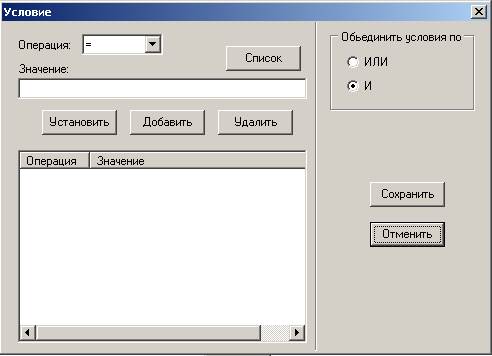
Элементы данной формы:
· Кнопка «Сохранить» выход из формы с сохранением условия поиска для критерия.
· Кнопка «Отменить» выход из формы.
· Список операции позволяет выбрать условие фильтрации для заданного значения.
· Поле значение для ввода значения.
· Кнопка «Список» для выбора значения из списка (кнопка присутствует на форме, если для заданного значения есть словарь или список).
· Кнопка «Добавить» присоединяет новое условие к существующим.
· Кнопка «Удалить» изымает выделенное условие из списка условий.
· Группа выбора «Объединить условия по» объединяет созданные условия с помощью логических операций ИЛИ, И.
2. Ввод критериев для числовых полей
Для числовых полей можно ввести следующие условия:
- равно
- не равно
- больше
- меньше
При этом можно отказаться от ввода критериев и этим очистить поле в запросе или подтвердить введенные критерии.
3.Ввод критериев для справочных полей
Для одноуровневых справочных полей всплывает окно, в котором можно выбрать значение по списку, запомнить его, тем самым добавив в запрос, или очистить, убрав из запроса.
Для двухуровневых полей задается первый уровень обязательно, второй же при необходимости.
|
|
|
Для справочных полей необходим ввод критериев запроса только через список.
4.Ввод критериев для словарных полей
Для словарных полей появляется окно, в котором можно вызвать список-подсказку, а можно просто ввести значение в поле.
5. Ввод критериев для символьных полей
Критерии по символьному полю можно задавать аналогично запросам по символьным полям в формах документов, с использованием символов % (любое количество любых символов) и _ (один любой символ).
 2015-07-03
2015-07-03 365
365








